Cambiar la configuración de calidad de video en una llamada
Durante una llamada, ajuste manualmente la configuración de calidad de video para su llamada
¿Por qué necesitarías cambiar la configuración de calidad de tu video?
Durante una llamada, la videollamada intentará ajustar automáticamente la calidad de su video para cumplir con las condiciones de red disponibles y brindar la mejor calidad de video y experiencia de audio.
Sin embargo, uno de los mayores impactos en la calidad de una llamada son las condiciones de la red de cada uno de los participantes en la llamada, donde factores como la cantidad de ancho de banda, la latencia, la pérdida de paquetes y la fluctuación contribuyen a la calidad de la conexión. .
También puedes cambiar la calidad de tu video a HD (si está disponible para tu cámara) o Alta Calidad, si tienes buen ancho de banda y deseas video de mayor definición para tu llamada.
Cómo cambiar la configuración de calidad de video
|
Durante una videollamada, haga clic en Configuración para abrir el cajón de Configuración. y vaya a la opción Seleccionar calidad de video .
|
 |
|
Haga clic en Seleccionar calidad de video .
|
 |
|
Con esta opción, es posible cambiar la calidad del video que envía a otros participantes en la llamada, lo que puede mejorar la calidad general de su llamada. Por ejemplo, cambiar a una configuración de vídeo de baja calidad puede dar lugar a una mejora del audio en malas condiciones de red. La configuración tiene los siguientes comportamientos: Adaptado calidad de vídeo de alta definición La calidad HD (alta definición) configurará su video en una resolución HD de 1080p si la calidad de su red lo permite. Esto aumentará la resolución de la imagen y es la configuración más alta disponible. Tenga en cuenta: solo verá la opción Calidad de video HD si su cámara puede capturar video con resolución Full HD. Alta calidad Esto depende de un par de factores:
Calidad estandar Baja calidad Ancho de banda restringido En un intento por establecer y mantener una llamada exitosa, esta configuración sacrificará aún más la calidad y la fluidez del video en un intento de priorizar el audio. En esta configuración (para usuarios que no son de Safari), se intentará enviar el video a 20 fotogramas por segundo (FPS), con una resolución máxima objetivo de 160x120, sin resolución mínima. Si utiliza Safari, debido a la imposibilidad de admitir resoluciones de vídeo inferiores a 320 x 240, el vídeo se enviará a 15 fotogramas por segundo (FPS), con una resolución objetivo de 320 x 240.
|
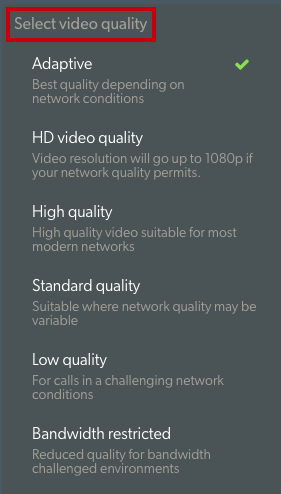 |
Nota IMPORTANTE
Cabe señalar que la configuración de calidad del video representa (en la mayoría de los casos) los límites superiores de la calidad aceptable del video que se enviará. En caso de que las condiciones de su red no puedan cumplir con la configuración de calidad que usted especifica, Video Call intentará ajustar la configuración de video para cumplir con las condiciones de red detectadas.
Si se muda a una red de mejor calidad, debe restablecer su configuración a la configuración "Adaptable" para asegurarse de obtener la mejor resolución de video.